太妙了,既然可以用Word表格来对图片进行排版对…
2018-09-05 07:37:56来源:word联盟 阅读 ()

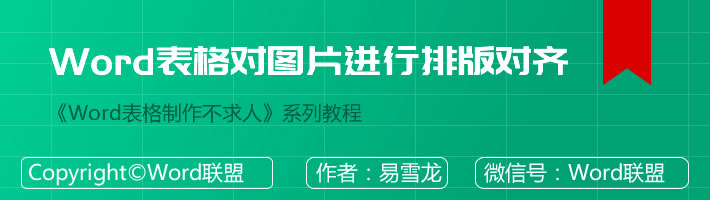
在对一些图文进行排版的时候,我们始终不能很好的控制图片与文字之间的对齐,有时候调整就要费很大的劲。不过,今天,易老师给大家分享一个小技巧,我们可以利用Word表格来控制图文轻松使其排版对齐。
说明:默认情况下,我们在Word文档中插入表格后,再在单元格内插入图片,我们可以看到,图片直接将单元格给撑爆了。那么,正确的方式应该怎样操作呢?
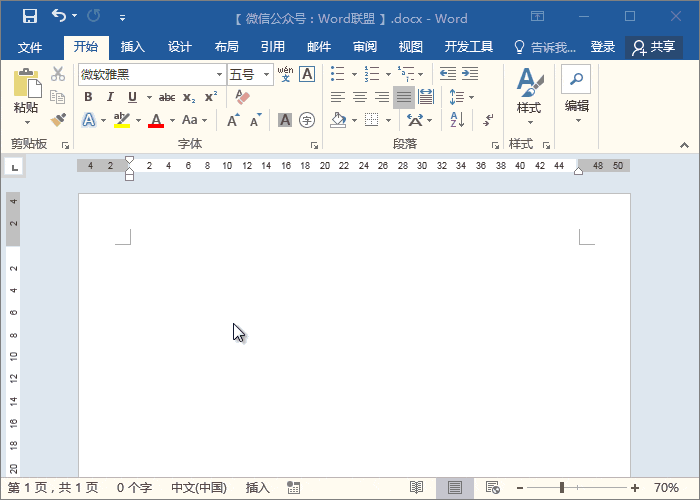
操作演示
1、首先,我们先插入表格,表格的行、列还是要根据自己的需求来定。这里我要插入一个4行、4列的表格。插入完成后,选中表格顶点,「右键」-「表格属性」-「表格」-「选项」,将底部的「自动重调尺寸以适应内容」取消勾选。
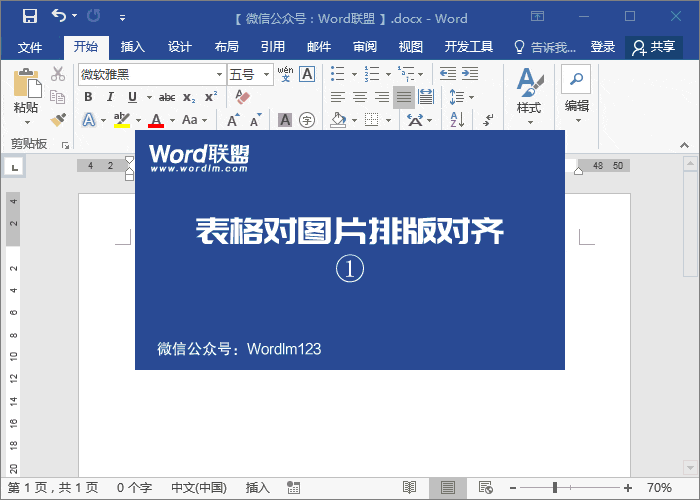
2、此时,我们再在单元格内插入图片,大家可以看到,此时的图片既然会自动变小,其实,此时插入的图片是“自动适应单元格大小”了。
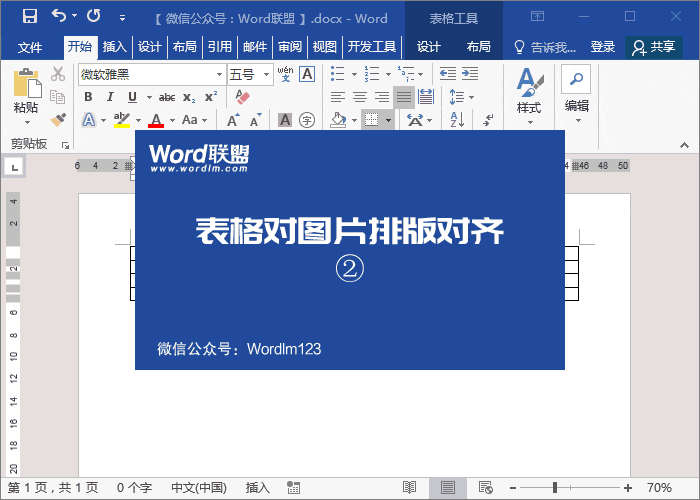
3、这一步骤主要就是插入一些标题或是文字内容了,然后将文字居中一下。大家可根据自己所需而定,多多灵活运用!
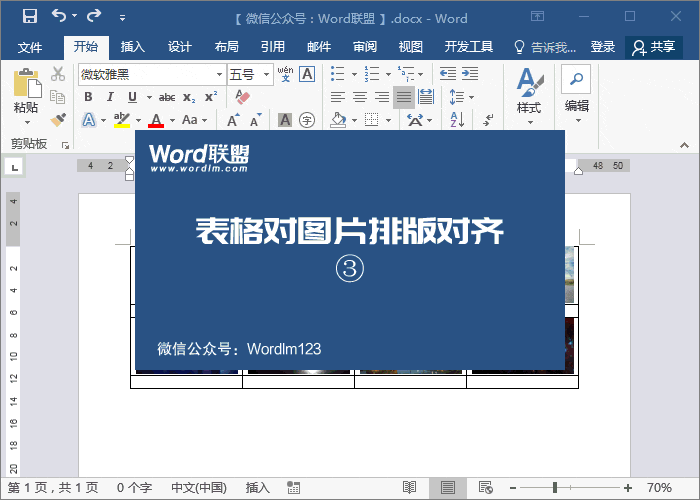
4、最后,我们选择整个表格「右键」-「表格属性」-「边框和底纹」,将边框设为“无”确定。
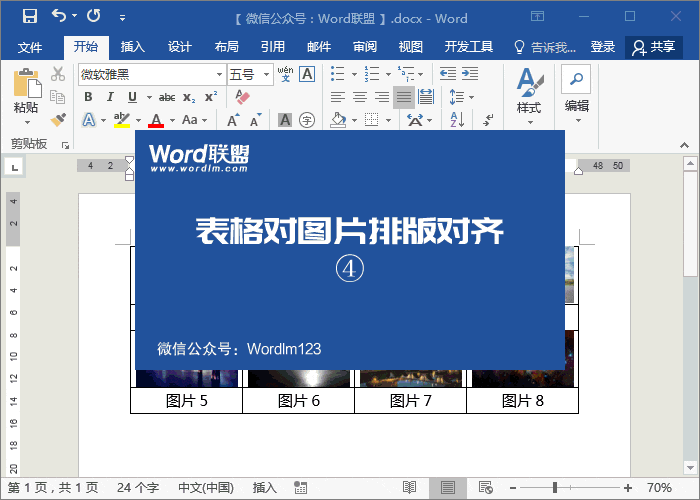
怎么样?利用表格来进行图文排版的处理,是否比我们直接插入图片和文本框排版更加简单,方便呢?
标签:
版权申明:本站文章部分自网络,如有侵权,请联系:west999com@outlook.com
特别注意:本站所有转载文章言论不代表本站观点,本站所提供的摄影照片,插画,设计作品,如需使用,请与原作者联系,版权归原作者所有
- Word2000如何自动编排页码 2018-06-21
- 对攻势头太凶猛 微软既然要在苹果隔壁开店 2018-06-21
IDC资讯: 主机资讯 注册资讯 托管资讯 vps资讯 网站建设
网站运营: 建站经验 策划盈利 搜索优化 网站推广 免费资源
网络编程: Asp.Net编程 Asp编程 Php编程 Xml编程 Access Mssql Mysql 其它
服务器技术: Web服务器 Ftp服务器 Mail服务器 Dns服务器 安全防护
软件技巧: 其它软件 Word Excel Powerpoint Ghost Vista QQ空间 QQ FlashGet 迅雷
网页制作: FrontPages Dreamweaver Javascript css photoshop fireworks Flash
